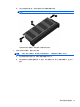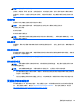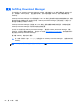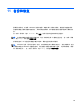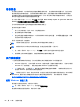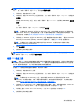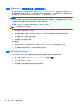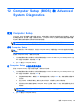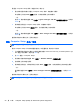Notebook Computer User Guide-Windows 8
备份信息
在系统发生故障后,可以将系统完全恢复到最新备份的状态。 在完成初始系统设置之后,您应立即创
建系统修复介质和初始备份。 在添加新软件和数据文件时,应定期备份系统以保留相对较新的备份。
系统修复介质用于在系统不稳定或出现故障时启动(引导)笔记本计算机并修复操作系统。 在发生故
障时您可通过初始和后续备份恢复数据和设置。
在“开始”屏幕中,键入 backup,单击设置,然后选择 Save backup copies of your files with File
History(将文件的备份副本与文件历史记录一并保存)。
您可以将信息备份到可选外接硬盘驱动器或网络驱动器上。
备份时请注意以下事项:
●
将个人文件存储在“文档”库中,并定期备份该库。
●
备份关联程序中保存的模板。
●
通过对设置进行截图来保存窗口、工具栏或菜单栏中的自定义设置。 如果需要重置首选项,屏幕
快照可以帮您节省很多时间。
使用“备份和还原”创建备份:
注: 开始执行备份过程之前,务必将笔记本计算机连接到交流电源上。
注: 根据文件的大小和笔记本计算机的速度,备份过程可能需要一个多小时。
1. 在“开始”屏幕中,键入 backup,单击设置,然后从显示的选项列表中进行选择。
2. 按照屏幕上的说明来设置备份、创建系统映像或创建系统修复介质。
执行系统恢复
一旦系统出现故障或系统不稳定,您可以使用笔记本计算机提供的以下工具恢复文件:
●
Windows 恢复工具: 您可以使用 Windows“备份和还原”恢复以前备份的信息。 您还可以使用
Windows 的“启动修复”,修复可能会阻碍 Windows 正确启动的问题。
●
f11 键恢复工具: 可以使用 f11 键恢复工具恢复原始硬盘驱动器映像。 该映像文件包括出厂时
安装的 Windows 操作系统以及软件应用程序。
注: 如果您无法引导(启动)笔记本计算机,而且也无法使用之前创建的系统修复光盘,则必须购买
Windows 8 操作系统介质来重新引导笔记本计算机并修复操作系统。 有关其他信息,请参阅
第 88 页的使用 Windows 8 操作系统介质(需单独购买)。
使用 Windows 恢复工具
要恢复您之前备份的信息,请执行以下操作:
▲
在“开始”屏幕中,键入 help,然后选择帮助和支持。
要使用启动修复功能恢复信息,请执行以下步骤:
86
第 11 章 备份和恢复